Hp服务器Raid扩容
HP服务器创建RAID以及扩容迁移
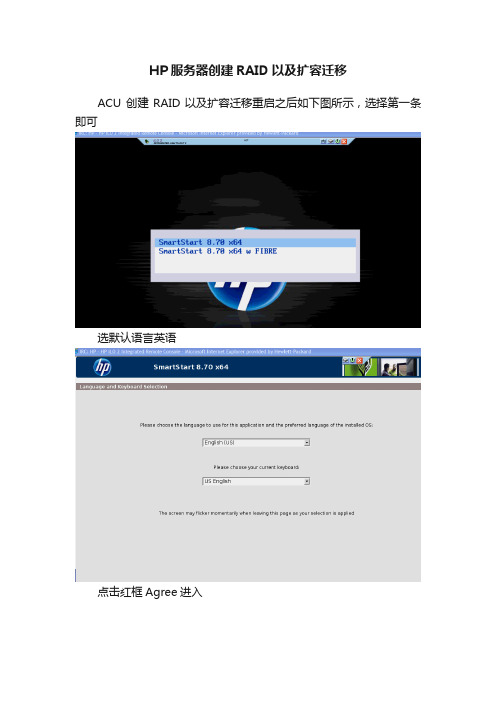
HP服务器创建RAID以及扩容迁移
ACU 创建RAID以及扩容迁移重启之后如下图所示,选择第一条即可
选默认语言英语
点击红框Agree进入
点击红框Maintenance进入
点击红框HP Araray Configuration and Diagnostics进入阵列卡配置
选择红框阵列卡
进入阵列配置页面
选择红框Creat Array创建阵列
将两个红框里内容选中,创建Array, 再点OK确定
点击creat logical drive创建逻辑硬盘
第一个红框:可选择要创建的raid级别;第二个红框:选择other自己设置大小,之后点击save保存
保存之后进入下图,可点击红框继续创建逻辑硬盘
save保存
保存之后进入下图,可点击红框继续创建逻辑硬盘
将剩下可用的磁盘空间创建为一个raid 1,点击save保存
创建之后的状态如下红框所示
下图所示的就是已创建好的逻辑盘
点击Expand Array 对Array进行扩容
选择硬盘
选择大小
选择Extend Logical Drive对逻辑盘进行扩容
选择大小
选择Migrate RAID/Strip Size对逻辑盘开始迁移
由原来的RAID0迁移成RAID1
正在迁移中
迁移完成。
服务器RAID 硬盘容量扩展

Extend - Dell近来遇到了服务器磁盘空间不够的问题,短期内无法更换服务器硬件,只能采购更大容量的硬盘,所以研究了一下如何扩展服务器RAID 硬盘容量,而又不需要重新安装OS和应用,这样就不必影响对业务和用户。
手头的都是Dell 的服务器,还有一些HP的老机器,分别作了一些研究和测试,最后在生产环境中成功完成,记录在此。
首先,有两个名词Extend,Expand,中文翻译过来都差不多,但是用在RAID 容量扩展上,分别特指不同的的功能,Dell,HP的文档中都相同(应该是RAID adapter 供应商的通用标准名词吧), 所以我特意将blog的标题中的名词用英文表示,以做区别。
1. Extend ----- 这是指已经做好的RAID中,不增加或删除硬盘,而是更换为更大容量的硬盘,然后将RAID扩展到所有可用磁盘空间,例如下面例子中的RAID1 的两个73G硬盘,先热插拔更换一个为更大的300G硬盘,等RAID 恢复完成(只使用300G上的73G),再热插拔另一块。
待这块RAID 恢复也完成的时候(两个300G 硬盘上各只使用了73G 做RAID1),扩展RAID1 到整个2*300G。
2. Expand ----- 这是向现有的RAID 中加入或者删除容量完全相同的硬盘,来调节RAID 磁盘空间的方法。
例如,向现有RAID1 的2*73 G中再加入两块73G硬盘。
当然最好是品牌,规格于RAID中原来的硬盘完全相同的,如果稍有差异也可以。
expand 有个特殊之处就是可以在expand的过程中改变RAID,例如从原来的RAID 1 2*73G 变成RAID5 4*73G,或者RAID10 4*73G。
如果原来是RAID5 4*73G 也可以通过expand 拿两块硬盘出来变成RAID1 2*73G.----- 相比而言,因为硬盘的每个批次总是不同,不同厂商的硬盘同规格的也有不少差异,而且技术总是在不断进步,容量,速度一直在提升,而服务器不太可能频繁变更容量和RAID类型,所以相对而言,当你需要扩展RAID容量的时候,通常Extend 要比Expand更加实用些。
HP服务器RAID配置详细教程

HP服务器RAID配置详细教程
RAID是一种磁盘阵列技术,可以提高数据读写速度和安全性。
在HP服务器中,RAID配置非常简单,只需按照以下步骤操作即可。
步骤一:进入HP服务器BIOS设置
在服务器开机时,按下F9键进入BIOS设置界面。
然后选择“存储”选项进入存储设置页面。
步骤二:创建RAID阵列
在存储设置页面,选择“RAID”选项,然后点击“创建阵列”按钮。
接下来按照提示进行RAID阵列配置,包括选择阵列类型、选择要
使用的硬盘、给阵列命名等。
步骤三:配置RAID阵列属性
在创建RAID阵列完成后,可以进入阵列配置页面,对阵列属性进行配置。
常用的阵列属性包括阵列块大小、读写策略、冗余级别等。
步骤四:保存并退出
在完成RAID阵列配置后,点击“保存并退出”按钮,保存设置并退出BIOS设置界面。
然后重启服务器,RAID阵列配置即可生效。
总之,HP服务器RAID配置非常简单,只需要几个简单的步骤就可以完成。
但是在操作前一定要备份好数据,以免误操作导致数据丢失。
Hp服务器Raid扩容

Hp服务器Raid扩容
惠普的服务器支持阵列扩容的必备条件是:有阵列卡缓存和电池,100系列、300系列以及500系列的服务器配置界面大同小异,没有电池的条件下进入到界面是看不到扩容选项的,只有配套电池缓存界面中才会直观的看到
使用引导光盘启动机器,选择阵列卡,可以看到一个RAID0阵列和两块空闲的72GB硬盘,在这里点击Expend Array。
有两块硬盘可以选择。
选择其中一块硬盘(此处也可同时选择两块),然后点击Save。
系统存储配置。
存储好之后开始做新硬盘的Transforming,将硬盘添加至当前阵列。
新硬盘并进当前Array之后多出了迁移和扩容的选项,我们先做扩容,选择Extend Logical Drive。
可以看到当前阵列容量为68.333GB,可扩成最大的两块硬盘容量:136.667GB。
将第二块硬盘所有容量都扩进来。
开始数据迁移了,要把第一块硬盘的数据按照条带划分给分配到第二块硬盘上。
在磁盘管理中也可以看到有未划分的空间了。
至此,我们将服务器扩容成功。
hp集成RAID设置及在线扩容
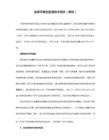
注意:热备用磁盘上不存储任何的用户数据,所以系统配置了热备用磁盘后,可用逻辑盘空间会相应减少。服务器上存储的数据只能从带有冗余的逻辑驱动器上进行重建,即在RAID 0阵列中配置热备用磁盘是根本不起作用的。如果自动重建不可用或重建率设置为0,阵列中有磁盘损坏后,系统不会自动把坏盘上的数据重建到热备用盘上,这时需要通过“HP NetRAID Assistant”软件手工进行重建操作。
现在我们就可以在线扩容了,把一个相同容量的物理盘(在此为9G)插到一个空的热交换存储槽中, 在Windows NT下运行HP NetRAID Assistant软件(惠普服务器的随机光盘中有此软件),在“Logical Devices”和“Physical Devices”列表框中分别选择逻辑驱动器和新添加的物理驱动器,然后选择菜单中的“Logical Drive → Change Config → Add Capacity”,此时系统将进行重构(reconstructs),把四个9G磁盘的RAID 5转变为五个盘的RAID 5(如图7)。重构是在后台操作的,所以在此过程中不要关闭服务器。重构的速率主要与驱动器的性能和系统数据的多少有关,一般可以达到80-180MB每分钟。重构完成后,打开磁盘管理器,选择可用空间,建立一个9G的主分区,格式化此分区就可以获得一个新的逻辑驱动器。
HP服务器RAID的设置2008/10/24 15:471、使用惠普服务器集成的NetRAID控制器
惠普服务器中有一个集成的磁盘阵列控制器,通过它可以配置服务器中的磁盘组成RAID,使系统中存储的数据更安全可靠。我们可以如下操作使NetRAID可用。
首先在服务器启动过程中,出现“Press to enter SETUP”提示时,按F2键进入SETUP,修改服务器的BIOS设置。在服务器的BIOS设置界面中,选择“User Preferences”项,确认“Integrated HP NetRAID”所对应的内容为“Enabled”,并且把它的下一级选项“Included SCSI_A Channel”设为“Yes”,即把磁盘阵列控制器设为可用,并把服务器上的SCSI A通道包括在磁盘阵列控制器中。按F10键保存设置并退出BIOS,重新启动服务器。
HP磁盘阵列的扩展和迁移图文教程
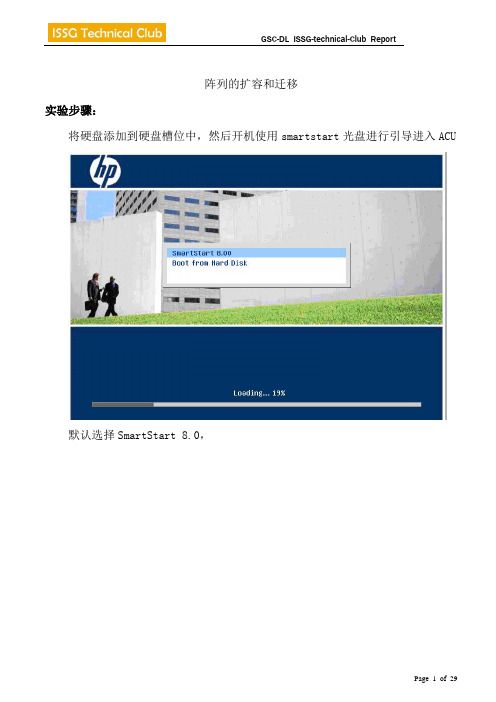
阵列的扩容和迁移实验步骤:将硬盘添加到硬盘槽位中,然后开机使用smartstart光盘进行引导进入ACU默认选择SmartStart 8.0,默认英语,然后继续。
然后选择Maintain Server。
然后点击configuration array这样就进入了阵列的配置界面,下面开始。
1.硬盘扩容这里做扩容的试验准备的是两块36.4G的硬盘,之前先通过ACU进行配置,如下图:先将第二个硬盘添加到这个阵列中,点击parallel SCSI Array A,然后点击右边Expand Array,如下图:然后选中36.4G Drives,再点击OK然后可以看到有36.4G的Unused Space然后开始对逻辑盘1进行扩容,点击Logical Drive 1,再点击右边的Extends Size,如下图:然后会出现下图,默认新添加的硬盘容量.在这个位置需要注意一下,不能默认这个容量点击OK,因为在位置1显示的是原来使用一个硬盘做的RAID 0的容量,位置2显示的是两个硬盘的总容量。
现在新添加了一个硬盘做扩容,所以在位置1需要添入的是两个硬盘的总容量,然后点击OK,会出现一个警告提示,点击OK即可。
如下图所示的位置提示。
然后可以看到下图所示,Logical Drive 1 的容量是69452MB。
到这个位置,扩容结束,添加进来的unused space都划分到逻辑盘一里面。
2.阵列迁移在阵列迁移,这里一共使用了4个36.4G大小的硬盘,在ACU中可以看到如下图的显示:一.建立逻辑盘先使用一个硬盘建立一个逻辑盘,然后点击OK,如下图所示:建立完成之后,这个空间是unused space,如下图所示:需要对这个unused space进行创建逻辑盘,点击unused space然后选择右边的create logical drive,会出现下图所示:选择raid 0,然后点击OK。
出现警告信息,继续选择OK。
HP服务器增加硬盘实施方案

HP服务器增加硬盘实施方案一、Raid配置(进机房操作)1、停止服务器上的进程用xsmgss用户登录,执行httpd.sh stop2、停数据库(oracle用户)/home/oracle/>sqlplus /nologSQL> conn / as sysdbaSQL> shutdown immediateSQL>exit3、停数据库的监听/home/oracle/>lsnrctlLSNRCTL> stop4、停服务器插入硬盘5、重启服务器6、Raid配置过程(1)开机自检到阵列卡界面,在阵列卡初始化完成之后,会出现配置阵列的快捷键,如图示(2)上面提示信息说明,进入阵列卡的配置程序需要按F8 进入阵列卡的配置程序。
可以看到机器阵列卡的配置程序有4个初始选项:●Create Logical Drive 创建阵列●View Logical Driver 查看阵列●Delete Logical Driver 删除阵列●Select as Boot Controller 将阵列卡设置为机器的第一个引导设备注意:最后一个选项,将阵列卡设置为机器的第一个引导设备。
这样设置后,重新启动机器,就会没有该选项。
注:如果按F8键不能进入上面的阵列配置主页面而是进入此页面用键盘方向键选择“Exit”,按“Enter”进入按“Enter”后服务器检测RAID卡,这时一直按“F8”也会进入阵列配置页面如图:(3). 选择"Select as Boot Controller",出现红色的警告信息。
选择此选项,服务器的第一个引导设备是阵列卡(SmartArray 642),按"F8"进行确认。
(4).按完"F8",确认之后,提示,确认改变,必须重新引导服务器,改变才可以生效。
(5). 按"ESC"之后,返回到主界面,现在看到三个选项了。
HP 服务器RAID扩容
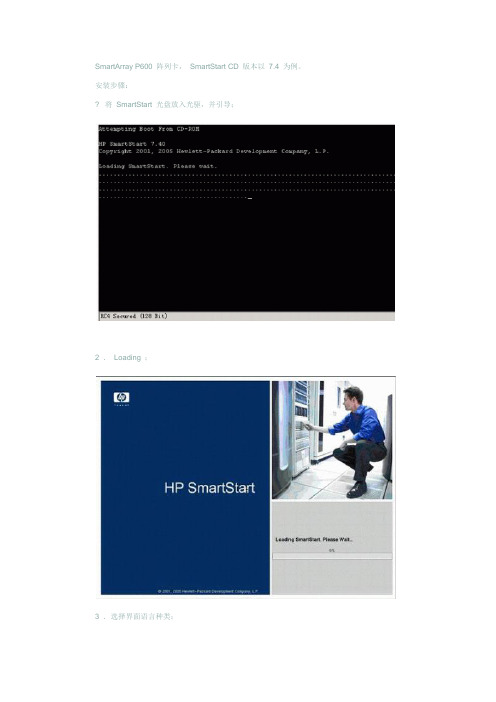
SmartArray P600 阵列卡,SmartStart CD 版本以7.4 为例。
安装步骤:
? 将SmartStart 光盘放入光驱,并引导;
2 .Loading ;
3 .选择界面语言种类;
4 .使用协议,点击Agree 继续;
5 .SmartStart 导航光盘的主界面;
6 .Maintain Server 中的选项;
7 .点击“Configure Array” ,进入ACU 阵列配置工具,配置阵列;
8 .配置Array ;
9 .创建Logical Drive ;
10 .选中需要扩容的Array ,点击Expend Array ;
11 .可扩充至Array 的物理磁盘列表,勾选所需磁盘,并点击OK 确定;
12 .Array 可发现相应未使用空间;
13 .选中需要扩容的Logical Drive ,并点击Extend Size ;
14 .选择扩展后的容量;
15 .提示警告,点击OK ;
16 .扩容后的状态,点击Save 保存配置;
17 .阵列卡会自动进行阵列扩容的操作,可以退出ACU ,但是扩容结束前,新增的容量在系统下是无法查看并使用的。
- 1、下载文档前请自行甄别文档内容的完整性,平台不提供额外的编辑、内容补充、找答案等附加服务。
- 2、"仅部分预览"的文档,不可在线预览部分如存在完整性等问题,可反馈申请退款(可完整预览的文档不适用该条件!)。
- 3、如文档侵犯您的权益,请联系客服反馈,我们会尽快为您处理(人工客服工作时间:9:00-18:30)。
首先,值得提醒大家的是,惠普的服务器支持阵列扩容的必备条件是:有阵列卡缓存和电池,100系列、300系列以及500系列的服务器配置界面大同小异,没有电池的条件下进入到界面是看不到扩容选项的,只有配套电池缓存界面中才会直观的看到,下面我们进入到阵列配置界面。
使用引导光盘启动机器。
选择阵列卡
可以看到一个RAID0阵列和两块空闲的72GB硬盘,在这里点击Expend Array
有两块硬盘可以选择
选择其中一块硬盘(此处也可同时选择两块), 然后点击Save
系统存储配置ing
存储好之后开始做新硬盘的Transforming,将硬盘添加至当前阵列,是一个漫长的过程……
等待ing…..
新硬盘并进当前Array之后多出了迁移和扩容的选项,我们先做扩容,选择Extend Logical Drive
可以看到当前阵列容量为68.333GB,可扩成最大的两块硬盘容量:136.667GB 将第二块硬盘所有容量都扩进来
警告:win2k需sp3以上版本才能识别136G以上的内容,我们是2k8系统,无视,点击ok
开始数据迁移了,要把第一块硬盘的数据按照条带划分给分配到第二块硬盘上,这里又是一个漫长的等待过程
扩容成功,可以看到Array A的RAID0磁盘容量已经为两块硬盘的136.7GB
在磁盘管理中也可以看到有未划分的空间了,至此扩容成功
OK,至此,大功告成!闲话不扯,希望对大家有所帮助。
